Kako izbrisati poslano e-pošto v Gmailu
Želite izbrisati e-pošto, ki ste jo pomotoma poslali v Gmail? Tukaj je najpreprostejši način za brisanje poslane e-pošte v Gmailu.
Vsi smo poslali e-pošto, ki bi lahko bila malo bolj profesionalna, ali posredovala smešno sliko, ki je zagotovo ni bila namenjena, da bi jo videl naš šef.
Ne glede na to, ali ste znani po svojih sprožilnih prstih ali pa želite vedeti, kako najlažji način izbrisati poslano e-pošto za prihodnost, je na srečo zelo enostavno ugotoviti, čeprav se boste morali premakniti hitro.
Nadaljujte z branjem, če želite izvedeti najpreprostejši način za brisanje Gmaila, preden ga pošlje.
Kaj smo uporabili
- Uporabili smo a Huawei MateBook X Pro (2022) tek Windows 11
Kratka različica
- Odprite svoj Gmail račun
- Ustvarite novo e-pošto
- Napišite ime prejemnikov
- Napišite v naslov in telo sporočila
- Kliknite Pošlji
- Kliknite Razveljavi
- Nadaljujte s prvotnim Gmailom
-
korak
1Odprite svoj Gmail račun
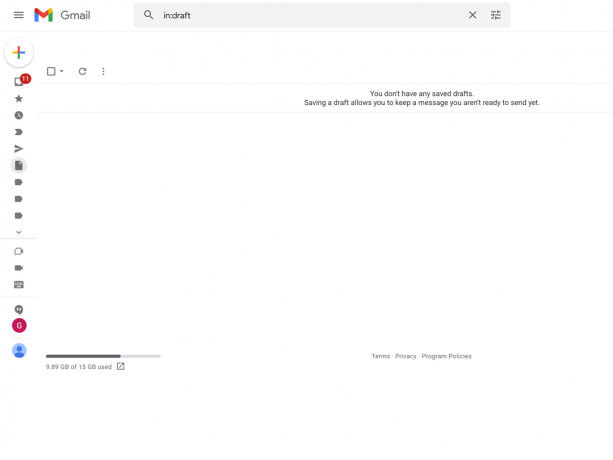
Začnite tako, da odprete račun, iz katerega želite poslati e-pošto.
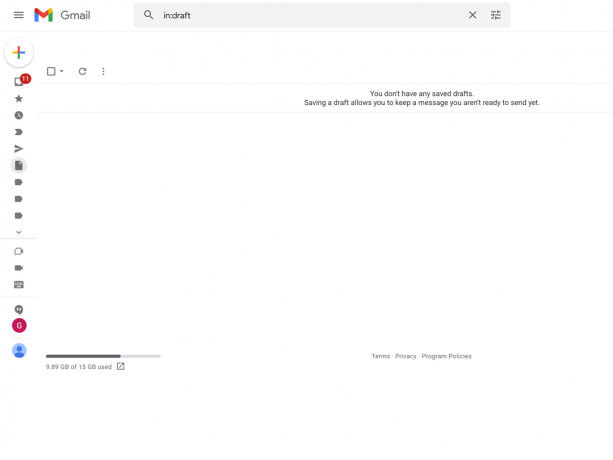
-
korak
2Ustvarite novo e-pošto
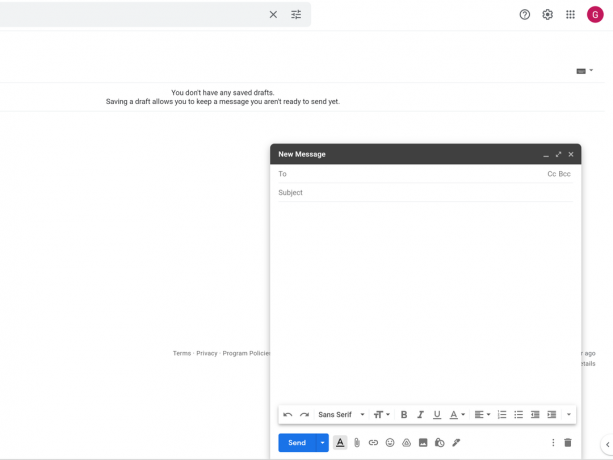
Kliknite velik gumb plus, ki se nahaja v zgornjem levem delu zaslona na osebnem ali prenosnem računalniku, da ustvarite novo e-pošto.
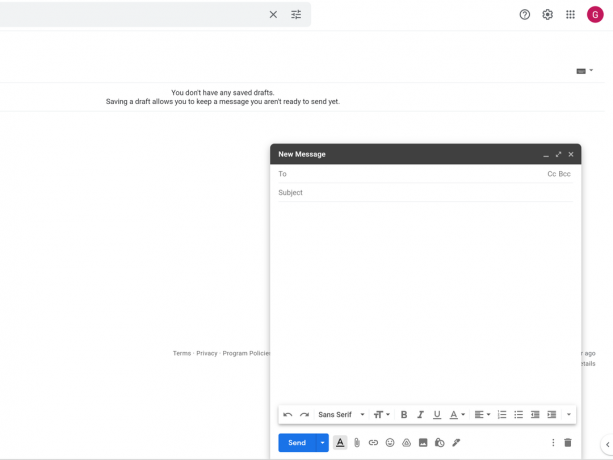
-
korak
3Napišite ime prejemnikov
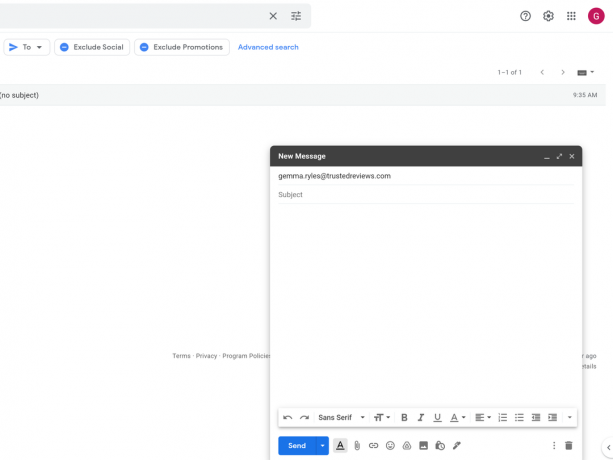
Vnesite e-poštni naslov osebe, s katero želite govoriti.
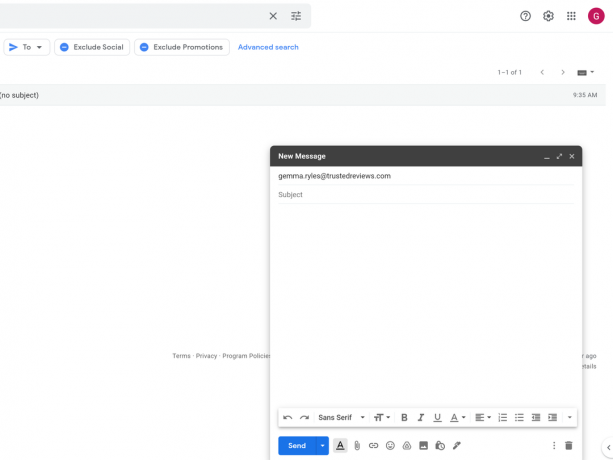
-
korak
4Napišite v naslov in telo sporočila
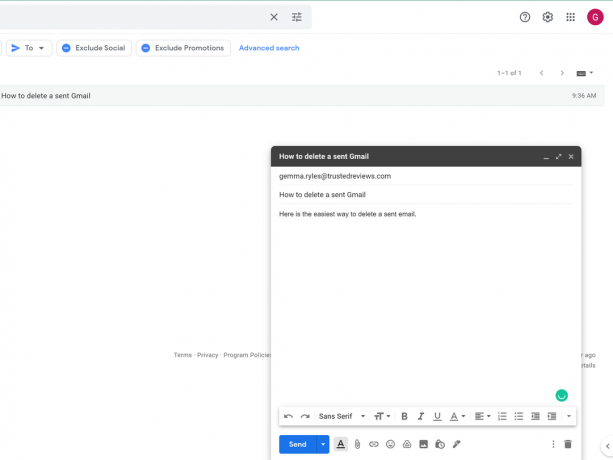
Napišite v naslov in telo e-pošte kot običajno.
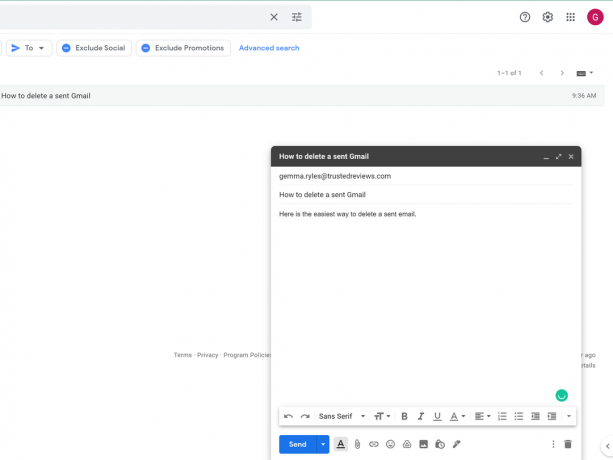
-
korak
5Kliknite Pošlji
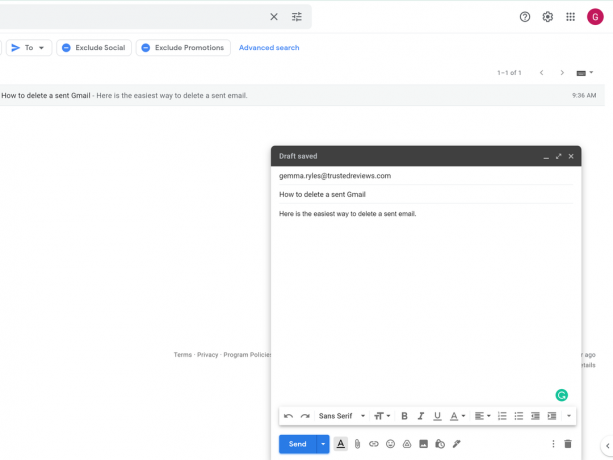
Ko končate s sporočilom, pritisnite Pošlji.
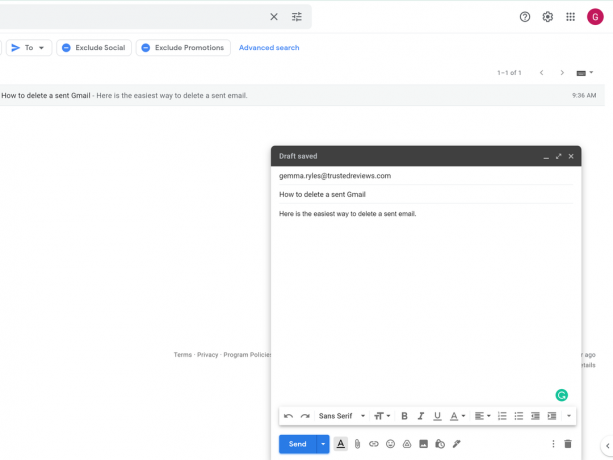
-
korak
6Kliknite Razveljavi
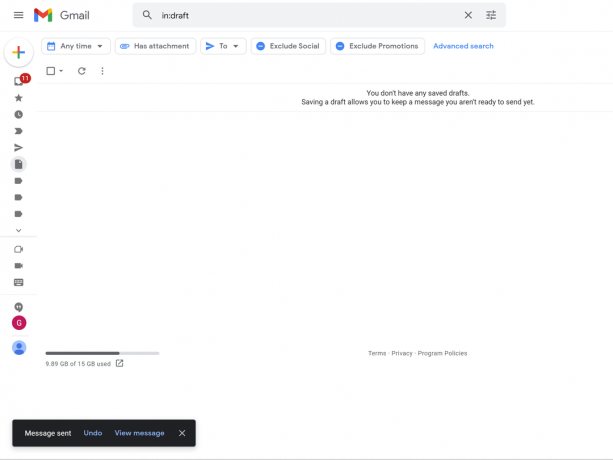
Če želite razveljaviti, kar ste pravkar poslali, kliknite gumb Razveljavi. Modra bo in bo prikazana na skrajni levi strani zaslona na dnu. To sporočilo bo vidno le do 30 sekund, če pa so vaše nastavitve nastavljene na samo pet sekund, boste morali ukrepati hitro.
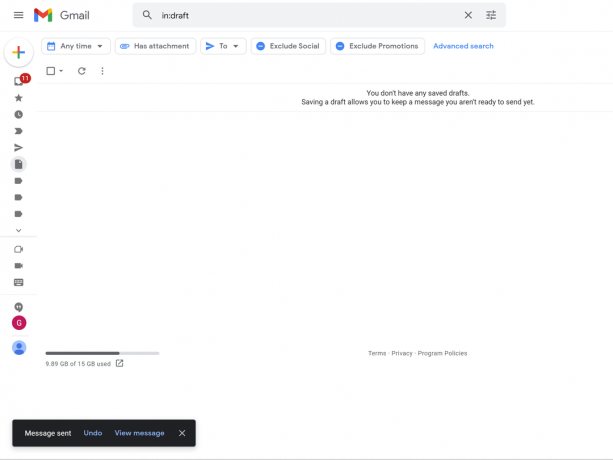
-
korak
7Nadaljujte s prvotnim Gmailom
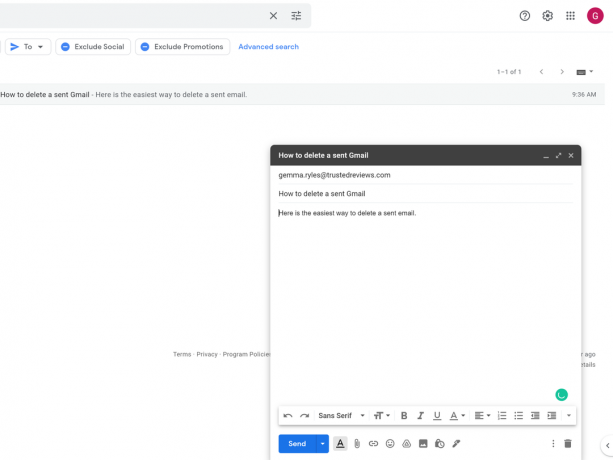
Ko kliknete Razveljavi, se bo vaš izvirni Gmail vrnil nazaj, kar vam bo omogočilo, da uredite sporočilo, če ga želite znova poslati, ali ga popolnoma izbrišete.
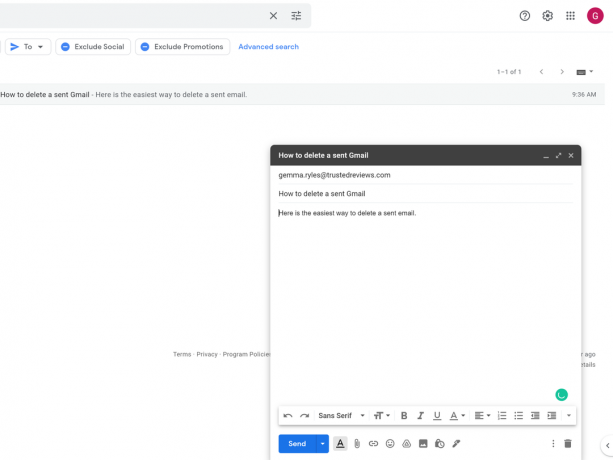
Odpravljanje težav
Ne, Gmailovo sporočilo lahko izbrišete le za kratek čas, do 30 sekund. Po tej točki ne morete izbrisati nobenega sporočila, ki ste ga poslali iz svojega računa.
Če želite olajšati razveljavitev poslanega sporočila v Gmailu, pojdite v nastavitve Gmaila in spremenite čas, v katerem lahko razveljavite sporočilo. Lahko gre tudi do 30 sekund, čeprav bodo privzete nastavitve le pet sekund, kar pomeni, da boste imeli veliko manj časa.
Morda vam bo všeč…

Kako izbrisati vsa neprebrana e-poštna sporočila v Gmailu

Kako izbrisati Gmail račun
Zakaj zaupati našemu novinarstvu?
Trusted Reviews, ustanovljen leta 2004, obstaja zato, da našim bralcem nudi temeljite, nepristranske in neodvisne nasvete o tem, kaj kupiti.
Danes imamo milijone uporabnikov na mesec z vsega sveta in ocenjujemo več kot 1000 izdelkov na leto.



